如何将多张图片打印到一张A4纸
打印机是现在十分常用的办公设备之一,有些新用户不知道如何将多张图片打印到一张A4纸,接下来小编就给大家介绍一下具体的操作步骤。
打印模板
1. 首先第一步根据下图箭头所指,先选中需要批量打印的图片,接着单击鼠标右键,然后在弹出的菜单栏中点击【打印】选项。

2. 第二步在弹出的窗口中,根据下图箭头所指,按照需要选择右侧多图模板。
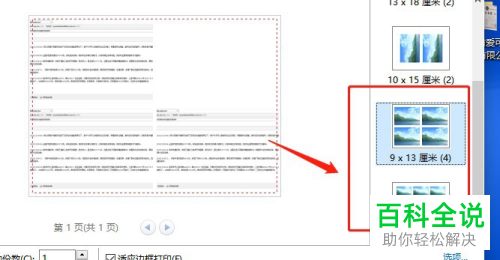
3. 最后根据下图箭头所指,先勾选【适应边框打印】,接着点击【打印】选项即可。
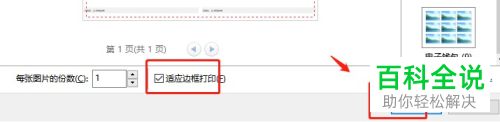
Word
1. 首先第一步根据下图箭头所指,先新建Word文档,接着打开该文档。

2. 第二步根据下图箭头所指,先依次点击【插入-图片】选项,接着插入需要打印的图片。
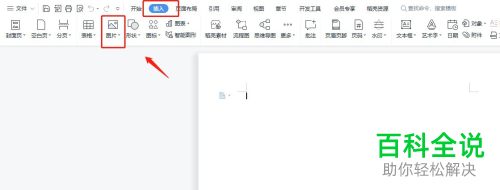
3. 最后打开【打印】窗口,先将【页码范围】设置为【当前页】,接着根据下图所示,点击【确定】选项即可。
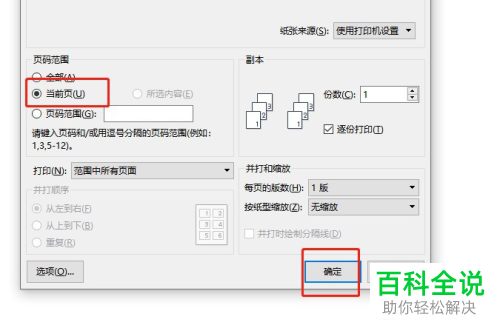
Excel
1. 首先第一步先打开电脑中的Excel文档,接着根据下图箭头所指,依次点击【插入-图片】选项,然后插入需要打印的图片。
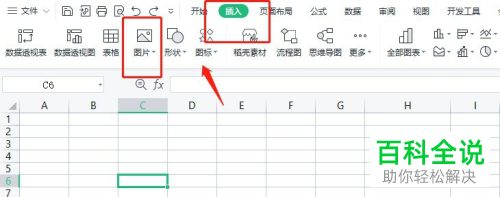
2. 第二步先选中图片,接着根据下图箭头所指,点击右侧小图标调整图片大小。
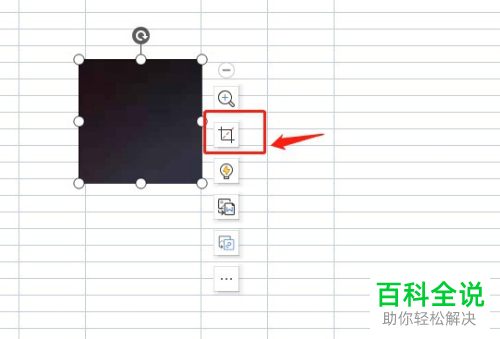
3. 最后打开【打印】窗口,先点击【属性】选项,接着根据下图箭头所指,将【纸张大小】设置为【A4】,接着点击【确定】即可。
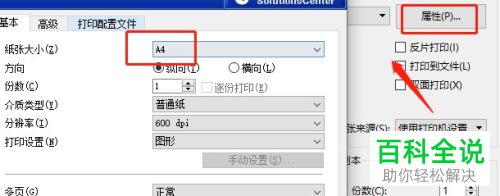
以上就是如何将多张图片打印到一张A4纸的方法。
赞 (0)

